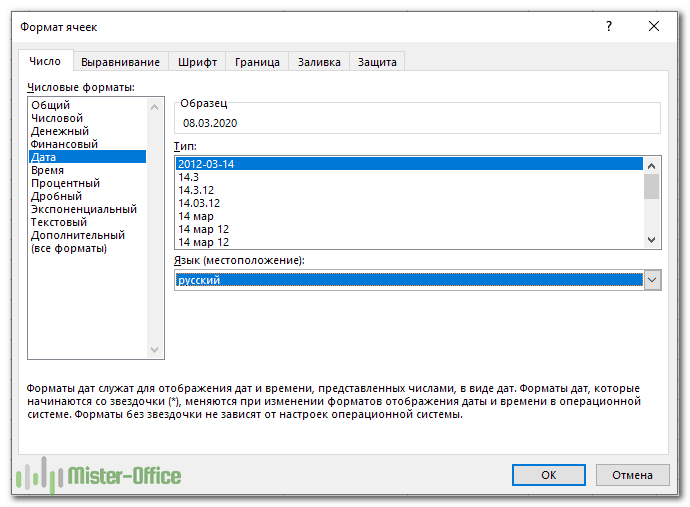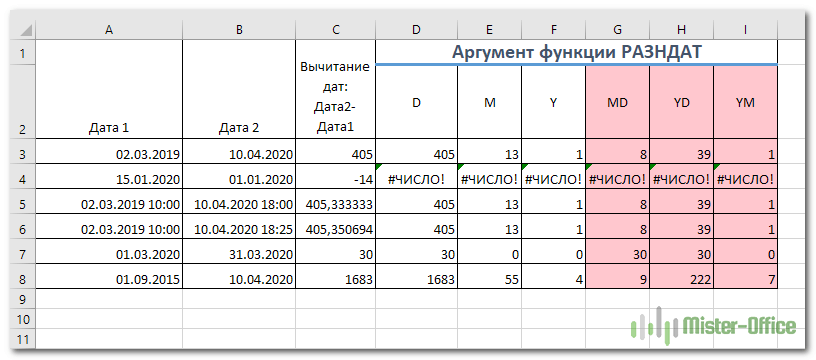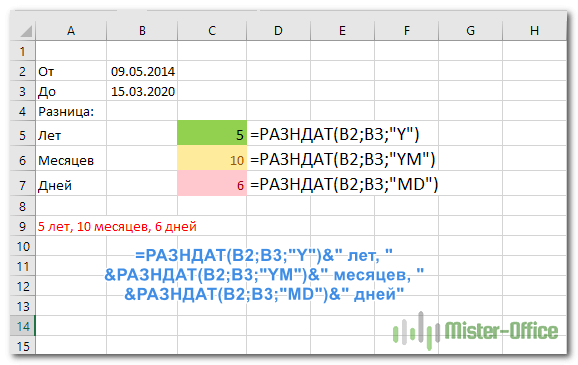Вычисляем период оборота оборотных активов (ОА): основные формулы
Период оборота оборотных активов — показатель, который отражает срок, в течение которого вложения фирмы в ОА вернутся к ней обратно. Данный показатель в общем случае вычисляется по формуле:
ПО = ПЕРИОД / (В / ОА),
где:
ПО — период оборота ОА;
ПЕРИОД — длительность анализируемого периода в днях;
В — выручка за анализируемый период;
ОА — средний остаток по ОА за анализируемый период.
В случае если анализируемый период — 1 год (ПЕРИОД составляет 365 дней), показатель В будет равен значению в строке 2110 годового отчета о прибылях и убытках фирмы. Показатель ОА составит среднюю величину между значениями в строке 1200 бухгалтерского баланса по состоянию на начало и конец года. Период оборота ОА показывает время, которое необходимо для замещения оборотных средств предприятия полученной выручкой.
Данный показатель прямо связан с коэффициентом оборачиваемости ОА, который определяется по формуле:
КО = В / ОА,
где:
КО — коэффициент оборачиваемости ОА;
В, ОА — те же показатели, что применяются в предыдущей формуле.
Рассматриваемый коэффициент показывает, сколько оборотов (возвратов каждого рубля, вложенного в оборот активов, относимых к оборотным) осуществляется в рамках производственного процесса в течение анализируемого периода. Фактически чем больше соответствующий коэффициент, тем меньше будет период оборота активов, и наоборот.
Если анализируемый период — 1 год, то источником данных для исчисления показателя КО, как и в случае с предыдущим показателем, может быть бухгалтерский баланс предприятия, а также отчет о финансовых результатах.
В КонсультантПлюс есть множество решений по анализу хозяйственной деятельности предприятия. Например, в этой статье вы узнаете, как рассчитать текущую (общую) ликвидность по балансу. Получите бесплатный демо-доступ к К+ и переходите в материал, чтобы узнать все подробности данной процедуры.
Рассмотрим теперь, какое значение может иметь период оборота ОА (и сопутствующий ему коэффициент) при оценке результатов хозяйственной деятельности предприятия.
Период оборачиваемости ОА: нормы по отраслям
В общем случае о высокой эффективности бизнес-модели предприятия свидетельствует низкий показатель по длительности оборота ОА и, соответственно, большой коэффициент оборачиваемости оборотных активов предприятия — относительно нормативных значений.
Данные нормативные значения могут определяться, прежде всего, исходя из отраслевой специфики бизнеса.
- Так, наибольшие значения период оборачиваемости ОА, как правило, принимает в отраслях с «длинными» инвестициями — в промышленности (особенно наукоемкой, поскольку в данном сегменте производство товаров может осуществляться в рамках очень длинных технологических цепочек при задействовании широкого спектра различных фондов), в сельском хозяйстве. В соответствующих отраслях период оборота ОА может составлять порядка 180–250 дней (в то время как коэффициент оборачиваемости будет равен примерно 1,5–2).
- В мелкосерийном производстве период оборота ОА может быть в 2–3 раза ниже (в свою очередь, в пропорционально большей величине будет представлен коэффициент оборачиваемости), в торговле — в 10–20 раз ниже (коэффициент, соответственно, выше).
ОБРАТИТЕ ВНИМАНИЕ! Такой показатель, как период оборота ОА, равно как и коэффициент оборачиваемости, может иметь весьма ограниченную информативность при оценке эффективности бизнес-модели отдельно взятого предприятия (вне зависимости от отрасли), но крайне информативным при сопоставлении показателей деятельности 2 фирм одной и той же отрасли при сопоставимых оборотах и условиях ведения бизнеса на рынке.
Так, если сравниваются 2 фирмы, имеющие доступ к рынкам с одинаковой емкостью, имеющие сопоставимый штат, доступ к кредитным ресурсам, сырью, транспортной инфраструктуре, и выяснится, что у первой — в разы выше период оборота ОА (и ниже, соответственно, коэффициент оборачиваемости), то у заинтересованных лиц — действующих инвесторов, акционеров, кредиторов — могут возникнуть вопросы к менеджерам второй фирмы. Потенциальные же акционеры, инвесторы и кредиторы, рассматривая возможности для вложений в бизнес или его кредитования, вероятнее всего, предпочтут работать с первой фирмой.
Период оборота ОА и сопутствующий данному показателю коэффициент также имеет смысл сравнивать в динамике — чтобы определить тренд, характеризующий повышение или снижение эффективности управления бизнесом.
Таким образом, наиболее информативными рассматриваемые показатели будут:
- при сопоставлении результатов хозяйственной деятельности 2 предприятий одного сегмента;
- при рассмотрении данных показателей в контексте отраслевых нормативов;
- при сопоставлении показателей в динамике.
Одна из распространенных интерпретаций изменений в динамике показателей оборачиваемости ОА — определение экономического эффекта от соответствующих изменений. Изучим его специфику подробнее.
Изменение оборачиваемости ОА: экономический эффект
Данный эффект может выражаться в высвобождении свободных денежных средств, вкладываемых в ОА, по причине повышения динамики оборота соответствующих ОА (или же, в свою очередь, в необходимости привлечения дополнительных средств по причине замедления оборота ОА).
С точки зрения бизнеса экономический эффект здесь может быть, таким образом, положительным или отрицательным. Вычисляться он будет с использованием формулы:
ЭИ = (СПО1 — СПО2) × СВ,
где:
ЭИ — эффект от использования ОА;
СПО1 — период оборота ОА за анализируемый период;
СПО2 — период оборота ОА за период, предшествующий анализируемому.
СВ — среднедневная выручка в анализируемом периоде.
Если СПО1 меньше СПО2, в то время как ЭИ будет меньше 0, то это будет означать, что фирма смогла высвободить денежные средства по причине повышения динамики хозяйственного применения ОА. Это свидетельствует о положительном развитии бизнеса.
Если СПО1 больше СПО2, в то время как ЭИ будет больше 0, то это будет показателем того, что фирме пришлось осуществлять в целях воспроизводства бизнес-модели дополнительные инвестиции в оборотные активы по причине снижения динамики их хозяйственного применения. Это свидетельствует о замедлении развития бизнеса.
В свою очередь, конкретное значение показателя ЭИ (оно будет зависеть от показателя СВ) в данном случае полезно наблюдать в динамике: при сохранении положительного экономического эффекта уменьшение его значения может свидетельствовать о снижении эффективности управления предприятием.
Как снизить период и повысить коэффициент оборачиваемости ОА
Существует большое количество факторов, влияющих на формирование показателя ОА (и сопутствующего ему коэффициента). Ключевыми можно назвать:
- темпы рыночного спроса на товар (продукцию);
- эффективность управления производственными процессами.
Увеличить темпы рыночного спроса на товар можно, прежде всего, используя маркетинговые инструменты (такие как изучение закономерностей спроса, реализация стратегий повышения лояльности покупателей, налаживание обратной связи с потребителем), задействуя методы эффективной рекламы, расширяя рынки сбыта.
Эффективность управления различными процессами на производстве зависит от квалификации отвечающих за соответствующее управление сотрудников, от качества инфраструктуры производства, проработанности механизмов контроля над этапами выпуска товаров, общей эффективности системы локальных норм, регламентирующих работу сотрудников предприятия.
Итоги
Период оборачиваемости оборотных активов на предприятии показывает количество времени, в течение которого 1 рубль вложений в оборотные средства возвращается организации в виде денежных потоков от выручки и иных доходов. Чем ниже соответствующий показатель относительно отраслевых нормативных значений и иных, что могут быть ориентиром (например, показателей другого предприятия, ведущего деятельности в аналогичных условиях), тем более эффективным оценивается управление бизнесом.
Узнать больше о применении различных показателей по оборотным активам в рамках анализа хозяйственной деятельности предприятия вы можете в статьях:
- «Оборотные активы предприятия и их показатели (анализ)»;
- «Собственные оборотные средства и их оборачиваемость».
Skip to content
Из этого обзора вы узнаете несколько быстрых и простых способов подсчета, сколько дней проходит между двумя датами в Excel.
Вам интересно, сколько составляет разница в днях, месяцах и годах между двумя датами? Может быть, вам нужно знать количество дней между сегодняшним днем и какой-либо точкой в прошлом или будущем?
Какова бы ни была ваша проблема, один из приведенных ниже примеров в Excel наверняка подскажет вам решение.
- Простой калькулятор дней
- Как рассчитать разницу в днях?
- Расчёт разницы между датами при помощи функции РАЗНДАТ (DATEDIF)
- Разница в днях
- В полных месяцах
- В полных годах
- В полных месяцах без учёта лет
- Разница в днях без учета месяцев и лет
- В днях без учёта лет
- Как посчитать разницу в днях, месяцах и годах
- Подсчёт с помощью функции ДНИ
- Как рассчитать количество дней между сегодняшним днем и другой датой
- Мастер даты и времени — простой способ создавать формулы разницы дат в Excel
Простой калькулятор дней.
Если вы ищете быстрый ответ, просто укажите две даты в соответствующих ячейках, и наш калькулятор покажет вам, сколько суток между ними:
Хотите узнать формулу, которая рассчитала эти результаты? Это так же просто, как =B3-B2:)
Обратите внимание, что нужно четко знать, что именно вы хотите подсчитать: «дни включительно» или «дни между».
Кроме того, прежде чем выполнять операции с датой-временем, нужно установить правильный формат в ячейках вашей таблицы. Чаще всего Эксель сам подбирает нужный формат представления данных, но все же лучше подстраховаться.
Для этого выберите клетку или диапазон ячеек с числами, которые вы хотите представить как даты, и нажмите комбинацию клавиш Ctrl + 1, чтобы открыть диалоговое окно «Формат ячеек». На вкладке «Числовые форматы» в пункте «Дата», выберите подходящий для вас внешний вид в разделе «Тип» и нажмите кнопку «ОК».
Далее вы найдете подробное объяснение того, как работает эта формула, и узнаете несколько других способов вычисления.
Как рассчитать разницу в днях?
Самый простой способ рассчитать дни между датами в Эксель — вычесть одну из другой:
= Более новая — Более старая
Как мы уже сказали ранее, чтобы узнать, сколько времени пройдет в периоде между ячейками В3 и B2, используйте следующую формулу:
=B3 — В2
где В2 — более ранняя, а B3 — более.
Результатом подсчета является целое число, которое представляет количество дней внутри временного интервала.
Однако, будьте здесь внимательны: при подобном подсчете отработанных дней в том случае, если человек работал и в первый, и в последний день, то 1 день будет «потерян». Добавьте в вашу формулу +1 день.
Как работает эта формула?
Как вы, вероятно, знаете, Microsoft Excel хранит даты в виде порядковых номеров, начинающихся с 1 января 1900 года, которому соответствует номер 1. В этой системе 2 января 1900 года сохраняется как число 2, 3 января 1900 года как 3 и так далее. Таким образом, вычитая одну дату из другой, вы фактически вычитаете целые числа, представляющие их.
В нашем примере формула в C5 на самом деле вычитает 43892 (числовое значение 2 марта 2020г.) из 43900 (числовое значение 10 марта 2020г.) и возвращает результат 8 дней.
Положительный момент этого метода в том, что он отлично работает во всех случаях, независимо от того, какая дата старше, а какая новее. Если вы вычитаете более позднюю дату из более ранней, то формула просто возвращает разницу в виде отрицательного числа.
Рассчитать разницу между датами в Excel с помощью РАЗНДАТ (DATEDIF).
Другой способ — как в Экселе посчитать дни в заданном временном интервале — использование функции РАЗНДАТ (в английском варианте – DATEDIF), которая специально разработана для расчета разности во времени и представления её в различных единицах: дни, месяцы и годы.
А вот ее синтаксис:
= РАЗНДАТ(дата_нач; дата_кон; аргумент)
где
дата_нач и дата_кон — две временных отметки, разницу между которыми необходимо рассчитать,
аргумент – указывает, как представить результат; может иметь одно из следующих значений:
- Y Число полных лет.
- M Число полных месяцев.
- D Число дней.
- MD Разница в днях (значения месяца и года не учитываются).
- YM Разница в месяцах (значения дня и года не учитываются).
- YD Разница в днях, игнорируя значения года.
Чтобы получить количество дней между двумя датами, укажите момент начала в первом аргументе, срок окончания во втором, и «d» в последнем третьем:
РАЗНДАТ(дата_нач; дата_кон; «d»)
DATEDIF (start_date, end_date, «d»)
Примечание. РАЗНДАТ (DATEDIF) — недокументированная функция, то есть ее нет в мастере функций в Excel. Вы не сможете ее вставить при помощи кнопки fx или меню Вставка — Функция. Чтобы создать формулу РАЗНДАТ в таблице Экселя, вам нужно вписать ее название руками и ввести все аргументы вручную, подсказок ввода не будет.
В ней вы можете указывать исходные данные различными способами, такими как:
- Ссылки на ячейки. Например, следующая формула вернет количество дней между A3 и B3:
=РАЗНДАТ(A3; B3; «D»)
Текстовые выражения. Excel понимает даты в различных форматах, например, «2 март 2020», «20.03.2020», «20/03/2020», «2020/03/20», «20-03-2020», «2020-03-20» и т.д.
Вот примеры расчета количества дней во временных промежутках:
=РАЗНДАТ(«2 март 2020»; «2020-03-20»; «D»)
=РАЗНДАТ(«02-03-2020»; «20/03/2020»; «D»)
Естественно, эти значения могут быть записаны и в ячейках, а формула на них будет ссылаться.
- Порядковые номера. Поскольку Microsoft Excel хранит каждую дату как порядковый номер, начинающийся с 1 января 1900 года, вы можете поместить числа, соответствующие датам, непосредственно в формулу. Хотя этот метод полностью поддерживается, все же он не является надежным, поскольку нумерация различается в разных компьютерных системах (Windows и MacOS).
В системе дат 1900 года следующая формула является еще одним способом вычисления месяцев по условиям из предыдущего примера (2 марта 2020 года и 10 марта 2020 года):
=РАЗНДАТ(43900; 43892; «D»)
- Результаты выполнения других функций. Например, следующая формула подсчитывает, срок между сегодня (18 марта 2020г.) и 9 мая 2020 года.
=РАЗНДАТ(СЕГОДНЯ(); «9-05-2020»; «D»)
В отличие от операции вычитания, функция РАЗНДАТ может только вычесть более старую дату из более новой, но не наоборот. Если точка начала позже точки окончания, расчет выдает ошибку #ЧИСЛО!, как в строке 4 на скриншоте ниже:
1. Разница в днях.
В нашем примере формула расчета в D3 выглядит следующим образом:
=РАЗНДАТ(A3; B3; «D»)
Обратите также внимание, что при простом вычитании дат, которые также содержат время, мы получаем в результате дробное число. Так произошло в С5 и С6. Что делать с такими дробями – поговорим чуть позже. А вот время здесь просто игнорируется. В этом вы можете убедиться в диапазоне D5:I6.
Аналогичный результат можно получить формулами:
=ЦЕЛОЕ(В2)-ЦЕЛОЕ(А2)
Время, то есть дробная часть, будет отброшено.
Кстати, если нужно подсчитать только рабочие дни, то следует использовать выражение
=ЧИСТРАБДНИ(В2;А2)
Более подробно о расчете рабочих дней читайте здесь.
2. Разница в полных месяцах.
Обращаемся к ячейке Е3:
=РАЗНДАТ(A3;B3;»m»)
Обратите внимание, выражение вернет количество полных месяцев. В нашем примере 13 месяцев и 7 дней «округлены» ровно до 13. И последний день интервала, как мы уже говорили, эта функция не учитывает. В частности,
=РАЗНДАТ(“01.03.2020”;”31.03.2020”;»m»)
возвращает результат 0, так как последний день не включается в расчет. Вы это видите в ячейке E7. Это также будет важно при расчете стажа и отработанного времени. Учитывайте эту особенность и просто добавляйте 1 дополнительный день!
Формула может быть заменена альтернативным выражением:
= 12*(ГОД(B3)-ГОД(A3))- (МЕСЯЦ(A3)-МЕСЯЦ(B3))-(ДЕНЬ(B3)<ДЕНЬ(A3))
3. Разница в полных годах.
Формула в ячейке F3 вернет количество полных лет:
=РАЗНДАТ(A3;B3;»Y»)
Опять же, считается только полный год, остальное отбрасывается.
Ну и альтернативный способ расчета —
= ЕСЛИ(ДАТА(ГОД(B3); МЕСЯЦ(A3);ДЕНЬ(A3))<= B3; ГОД(B3)-ГОД(A3);ГОД(B3)-ГОД(A3)-1)
4. Разница в полных месяцах без учета лет.
Используем в I3 аргумент «YM».
=РАЗНДАТ(A3;B3;»YM»)
Второй параметр и конечная точка у нас – 10.04.2020 г. Поскольку годы мы здесь игнорируем, то год первого параметра также становится 2020. И мы теперь сравниваем 10.04.2020 и 2.03.2020г.
Результат – 1 полный месяц.
А вот если начало, предположим, будет 01.09.2015г.? Ведь ее нельзя модифицировать до 01.09.2020, поскольку тогда функция выдаст ошибку. И программа ее меняет на 01.09.2019. Результат здесь – 7 полных месяцев.
Я очень сомневаюсь, что кто-то будет проводить подобный расчет. Но он нам будет нужен, чтобы подсчитать количество дней, месяцев и лет между двумя точками. Об этом мы поговорим чуть ниже.
Ну и альтернативный расчет –
=ОСТАТ((12*(ГОД(B3)-ГОД(A3))- (МЕСЯЦ(A3)-МЕСЯЦ(B3))-(ДЕНЬ(B3)<ДЕНЬ(A3)))/12)
5. Разница в днях без учета месяцев и лет.
Здесь немного сложнее. Итак, в G3 пишем:
=РАЗНДАТ(A3;B3;»MD»)
Разберем, как получен результат в G3. Поскольку для нас не важны месяц и год, мы в начальной дате меняем их на текущие. То есть вместо 02.03.2019 рассматриваем 02.04.2020. Сравниваем с 10.04.2020 и получаем 8 дней. Есть ли в таком результате смысл? Вряд ли. Поэтому и не рекомендуется применение этого аргумента как отдельного расчета.
Быть может, поэтому РАЗНДАТ и нет в списке официальных функций Excel.
6. Разница в днях без учета лет.
То же самое, что и в предыдущем аргументе. Считаем количество суток между двумя точками без учета лет.
=РАЗНДАТ(A3;B3;»YD»)
Для начального момента — 02.03.2019 и конечного – 10.04.2020, разница в 39 дней выглядит явной ошибкой. Аналогично – между 01.09.2015 и 10.04.2020 совсем не 222 дня.
Следовательно, использование этого аргумента также не рекомендуем.
А зачем же всё это нужно? Ответ читайте в следующем разделе.
Как посчитать разницу в днях, месяцах и годах.
Чтобы подсчитать, сколько полных лет, месяцев и дней составляет разница «от» и «до» с использованием одной формулы, вы просто объединяете три функции в одно выражение:
=РАЗНДАТ(B2;B3;»Y»)&» лет, «&РАЗНДАТ(B2;B3;»YM»)&» месяцев, «&РАЗНДАТ(B2;B3;»MD»)&» дней»
Если вы не хотите отображать нулевые значения лет, месяцев и дней, то выражение можно изменить, добавив условие ЕСЛИ:
=ЕСЛИ(РАЗНДАТ(B2;B3;»Y»)>0;РАЗНДАТ(B2;B3;»Y»)&» лет «;»»)&ЕСЛИ(РАЗНДАТ(B2;B3;»YM»)>0;РАЗНДАТ(B2;B3;»YM»)&» месяцев «;»»)&ЕСЛИ(РАЗНДАТ(B2;B3;»MD»)>0;РАЗНДАТ(B2;B3;»MD»)&» дней»;»»)
Более подробно об условиях и функции ЕСЛИ читайте здесь.
А вот еще один более сложный, но зато более универсальный вариант расчета разницы в днях, месяцах и годах с учетом склонений и падежей:
=ЕСЛИ(РАЗНДАТ(B2;B3;»y»);РАЗНДАТ(B2;B3;»y»)&» «&ТЕКСТ(ОСТАТ(МАКС(ОСТАТ(РАЗНДАТ(B2;B3;»y»)-11;100);9);10);»[<1]год;[<4]года;лет»)&» «;)& ЕСЛИ(РАЗНДАТ(B2;B3;»ym»);РАЗНДАТ(B2;B3;»ym»)&» меся»&ТЕКСТ(ОСТАТ(РАЗНДАТ(B2;B3;»ym»)-1; 11);»[<1]ц;[<4]ца;цев»)&» «;)& ЕСЛИ(РАЗНДАТ(B2;B3;»md»)>0;РАЗНДАТ(B2;B3;»md»)&» д»&ТЕКСТ(ОСТАТ(МАКС(ОСТАТ(РАЗНДАТ(B2;B3;»md»)-11;100);9); 10);»[<1]ень;[<4]ня;ней»);)
Выглядит угрожающе, но зато работает.
Подсчет с помощью функции ДНИ
У пользователей Excel 2013 и 2016 есть еще один удивительно простой способ посчитать количество дней во временном интервале — функция ДНИ.
ДНИ (дата_окончания; дата_начала)
Обратите внимание, что по сравнению с РАЗНДАТ, функция ДНИ требует указания дат в обратном порядке.
Итак, наше выражение принимает вид:
=ДНИ(B3;A3)
Как и обычное вычитание, оно возвращает разницу в виде положительного или отрицательного числа, в зависимости от того, больше или меньше срок окончания, чем начало:
Думаю, в большинстве случаев можно использовать простое вычитание. Возможно, при этом только нужно будет изменить формат ячейки, убрав дробную часть.
Как рассчитать количество дней между сегодня и другой датой.
Для этого расчета вы можете использовать любую из формул, описанных выше, и применить функцию СЕГОДНЯ (TODAY в английском варианте) в качестве одного из аргументов.
Чтобы рассчитать количество прошедших дней с определенного момента, то есть между прошлым и сегодняшним днем:
=СЕГОДНЯ() – Дата_в_прошлом
Для подсчета количества дней, оставшихся до наступления какого-то события, то есть между будущим временем и сегодняшним днем:
=Дата_в_будущем — СЕГОДНЯ()
В качестве примера, давайте посчитаем разницу между текущим моментом времени и более ранним — в A4 (сегодня 18 марта 2020г.):
=СЕГОДНЯ()–A3
А теперь давайте выясним, сколько осталось от сегодняшнего дня (18.03.2020г.) до более позднего срока:
Ну а если не менять выражение по сравнению с предыдущим расчетом, то просто получите отрицательное количество дней.
Мастер даты и времени — простой способ создавать формулы разницы дат в Excel
Как показано в первой части этого руководства, функция РАЗНДАТ (DATEDIF) — довольно универсальная, подходящая для самых разных целей. Однако есть один существенный недостаток — она не документирована Microsoft, то есть вы не найдете РАЗНДАТ в списке функций и не увидите всплывающих подсказок для аргументов, когда начнете вводить формулу в ячейку. Чтобы иметь возможность использовать функцию РАЗНДАТ в своих таблицах, вы должны запомнить ее синтаксис и ввести все аргументы вручную, что может занять много времени и привести к ошибкам, особенно у начинающих.
Надстройка Ultimate Suite радикально меняет это положение, поскольку там имеется мастер даты и времени, который может мгновенно создать практически любую формулу разницы дат. Если вы не уверены, какую формулу использовать, позвольте мастеру даты и времени вычислить количество дней между двумя датами за вас Вот каким образом это можно сделать:
- Выберите ячейку, в которую вы хотите вставить формулу.
- Перейдите на вкладку Ablebits Tools и нажмите кнопку Мастер даты и времени (Date & Time Wizard).
- Появится диалоговое окно мастера даты и времени, где вы переходите на вкладку «Разница (Difference)» и вводите необходимые данные для расчёта:
- Щелкните поле Дата 1 и выберите ячейку, содержащую первую дату.
- Щелкните поле Дата 2 и укажите ячейку со второй датой.
- Выберите желаемую единицу или комбинацию единиц времени из раскрывающегося меню «Разница в (Difference in)» . При этом программа позволяет предварительно просмотреть результат в поле и формулу в ячейке.
Инструмент может рассчитать разницу между двумя датами в 15 форматах:
- Годы
- Месяцы
- Недели
- Дни
- Годы + месяцы
- Годы + недели
- Годы + дни
- Месяцы + недели
- Месяцы + дни
- Недели + дни
- Годы + месяцы + недели
- Годы + месяцы + дни
- Годы + недели + дни
- Месяцы + недели + дни
- Годы + месяцы + недели + дни
- Если вас устраивает то, что вы увидели, нажмите кнопку «Вставить формулу (Insert Formula)», в противном случае попробуйте другие единицы измерения.
После того, как формула вставлена в выбранную ячейку, вы можете скопировать ее вниз по столбцу, как обычно дважды щелкнув или перетащив маркер заполнения.
К сожалению, метки даты и времени вставляются по-английски. Однако, поскольку надстройка формирует для вас не текст, а формулу расчета (что вы и видите на скриншоте), то откорректировать формулу и пользоваться в дальнейшем ее русской версией не слишком сложно.
Да и вряд ли вы самостоятельно напишете такую сложную конструкцию 😊
Для наиболее удобного представления результатов доступно еще несколько дополнительных опций:
- Исключить годы и / или месяцы из расчетов. (Годы и / или месяцы просто будут отброшены).
- Показывать или не показывать текстовые метки времени, такие как дни, месяцы, недели и годы .
- Показывать или не показывать нулевые единицы (0 месяцев, например) .
- Возвращает результаты как отрицательные значения, если Дата 1 (дата начала) больше, чем Дата 2 (дата окончания). Думаю, вы сталкивались с ситуацией, когда попытка вычесть из более ранней даты более позднюю приводила к ошибке. Здесь вы просто получите отрицательную разность.
Более подробная информация доступна здесь.
Преимущества использования мастера формул даты и времени
Помимо скорости и простоты, Мастер даты и времени предоставляет еще несколько преимуществ:
- В отличие от обычной формулы РАЗНДАТ, для формулы, созданной мастером, не важно, какая из двух дат меньше, а какая больше. Разница всегда рассчитывается идеально, даже если Дата 1 (дата начала) больше, чем Дата 2 (дата окончания).
- Мастер поддерживает все возможные единицы измерения (дни, недели, месяцы и годы) и позволяет вам выбирать подходящий вариант из 11 различных комбинаций этих единиц.
- Формулы, которые мастер создает для вас, являются обычными формулами Excel, поэтому вы можете редактировать, копировать или перемещать их как обычно. Вы также можете поделиться своими таблицами с другими людьми, и все формулы останутся на своих местах, даже если у кого-то нет Ultimate Suite в их Excel.
Если вам интересно протестировать этот калькулятор дат, а также открыть для себя еще 60 надстроек для упрощения работы и экономии времени в Excel, то можете загрузить пробную версию Ultimate Suite. Если вам понравились инструменты и вы решили купить лицензию, не пропустите это специальное предложение для читателей нашего сайта.
Думаю, теперь операции с датами стали для вас намного проще и понятнее. Если вы не нашли ответ на интересующий вас вопрос, ознакомьтесь с дополнительными материалами, ссылки на которые вы видите чуть ниже. Или напишите нам в комментариях – постараемся ответить.
Также рекомендуем статьи о работе с датами:
 Как перевести время в число — В статье рассмотрены различные способы преобразования времени в десятичное число в Excel. Вы найдете множество формул для преобразования времени в часы, минуты или секунды. Поскольку Microsoft Excel использует числовую систему для работы с временем, вы можете…
Как перевести время в число — В статье рассмотрены различные способы преобразования времени в десятичное число в Excel. Вы найдете множество формул для преобразования времени в часы, минуты или секунды. Поскольку Microsoft Excel использует числовую систему для работы с временем, вы можете…  Формат времени в Excel — Вы узнаете об особенностях формата времени Excel, как записать его в часах, минутах или секундах, как перевести в число или текст, а также о том, как добавить время с помощью…
Формат времени в Excel — Вы узнаете об особенностях формата времени Excel, как записать его в часах, минутах или секундах, как перевести в число или текст, а также о том, как добавить время с помощью…  Как вывести месяц из даты — На примерах мы покажем, как получить месяц из даты в таблицах Excel, преобразовать число в его название и наоборот, а также многое другое. Думаю, вы уже знаете, что дата в…
Как вывести месяц из даты — На примерах мы покажем, как получить месяц из даты в таблицах Excel, преобразовать число в его название и наоборот, а также многое другое. Думаю, вы уже знаете, что дата в…  Как быстро вставить сегодняшнюю дату в Excel? — Это руководство показывает различные способы ввода дат в Excel. Узнайте, как вставить сегодняшнюю дату и время в виде статической метки времени или динамических значений, как автоматически заполнять столбец или строку…
Как быстро вставить сегодняшнюю дату в Excel? — Это руководство показывает различные способы ввода дат в Excel. Узнайте, как вставить сегодняшнюю дату и время в виде статической метки времени или динамических значений, как автоматически заполнять столбец или строку…  Количество рабочих дней между двумя датами в Excel — Довольно распространенная задача: определить количество рабочих дней в период между двумя датами – это частный случай расчета числа дней, который мы уже рассматривали ранее. Тем не менее, в Excel для…
Количество рабочих дней между двумя датами в Excel — Довольно распространенная задача: определить количество рабочих дней в период между двумя датами – это частный случай расчета числа дней, который мы уже рассматривали ранее. Тем не менее, в Excel для…
Печать
Экспорт в Word
Расчёт значений до 01.01.1992 не производится
Конечная дата с учётом нерабочих дней, установленных Указами Президента РФ*
Примечание
Калькулятор не учитывает дополнительные нерабочие (праздничные) дни субъектов РФ и нерабочие дни, которые могут вводиться в субъектах РФ в связи с распространением коронавируса (напр., Указ Мэра Москвы от 12.06.2021 № 29-УМ).
Дни с 30 марта по 30 апреля 2020 г., с 6 мая по 8 мая 2020 г., 24 июня 2020 г., 01 июля 2020 г., с 4 мая по 7 мая 2021 г., с 30 октября по 7 ноября 2021 г. объявлены нерабочими Указами Президента РФ от
25.03.2020 № 206,
от
02.04.2020 № 239,
от
28.04.2020 № 294,
от
29.05.2020 № 345,
от
01.06.2020 № 354,
от
23.04.2021 № 242,
от
20.10.2021 № 595.
Содержание
- Сущность показателя период оборота ОС
- Формула расчета
- Примеры расчета периода оборота оборотных средств
- Пример 1
- Пример 2
- Выводы
Период оборота является одним из основных при оценке эффективности использования оборотных средств. Этот показатель тесно связан с объемом необходимого оборотного капитала. По сути данный коэффициент характеризует эффективности использования оборотных средств.
Сущность показателя период оборота ОС
В процесс деятельности предприятия ОС меняют свою форму. То есть они проходят все стадии кругооборота.
Период оборота оборотных средств (длительность одного оборота, период оборачиваемости) – это показатель, определяющий количество дней, необходимых для совершения одного оборота оборотными средствами.
Формула расчета
Для расчета периода оборачиваемости используется формула:

где kоб – число оборотов в год.
Как видно, длительность кругооборота измеряется в календарных днях.
Однако, может быть случай, когда данный показатель рассчитывается не за год. Тогда формула принимает следующий вид:

где Т = 30, 90 … дней.
Таким образом, период оборота может быть рассчитан за месяц, квартал и т.д.
Уменьшение длительности одного оборота говорит о лучшем использовании оборотных средств. Однако, надо понимать, что это средний период.
Примеры расчета периода оборота оборотных средств
Рассмотрим на примерах принцип расчета периода оборота.
Пример 1
В первом квартале товарооборот составляет 730 тыс. руб. При этом период оборачиваемости оборотных средств – 45 дней. В следующем квартале планируется увеличение оборотных средств на 31 тыс. руб. и товарооборота на 80 тыс. руб.
Насколько дней следует ускорить оборачиваемость оборотных средств?
Решение:
- Определим средние остатки оборотных средств в I квартале:
Фоб. = (45 дней * 730 тыс. рублей) / 90 дней = 365 тыс. рублей
- Во втором квартале, согласно условиям задачи, выручка составит:
730 тыс. руб. + 80 тыс. руб. = 810 тыс. руб.
- А среднегодовая величина ОС во втором квартале, согласно условиям задачи, составит:
365 тыс. руб. + 31 тыс. руб. = 396 тыс. руб.
- Рассчитаем планируемый период оборачиваемости во втором квартале:
(90 дней * 396 тыс. руб.) / 810 тыс. руб. = 44 дня
Ответ: Необходимо ускорить оборот на 1 день (44дн. – 45дн.).
Пример 2
Выручка отчётного периода (квартала) составила 500 тыс. руб. Тоб – 18 дней. В следующем периоде планируется дополнительно вовлечь в оборотные средства 20 тыс. руб. и ускорить оборачиваемость на 2 дня. Определить планируемый прирост выручки за счёт приведённых факторов.
Решение:
- средние остатки оборотных средств в отчётном квартале составили:
Фср.об. = (18 дней * 500 т.р) / 90 дней = 100 тыс. рублей
- выручка в плановом квартале составит:
Фср. об.план = 100 + 20 = 120 тыс. рублей
- период оборота в плановом квартале составит:
Тоб.план = 18 – 2 = 16 дней
То есть средний период оборота составит 16 дней – это время на совершение одного полного цикла кругооборота.
- тогда плановая выручка составит:
Впл. = 120000 * 90 / 16 = 675000 рублей
Ответ: Следовательно, выручка возрастет на 175 тыс. рублей.
Выводы
Таким образом, период оборота оборотных средств характеризует эффективность использования данного типа активов. Этот показатель наряду с другими показателями эффективности позволяет дать более точную оценку использования оборотного капитала.
К показателям дополняющим оценку можно отнести:
- коэффициент оборачиваемости;
- коэффициент закрепления;
- другие показатели эффективности использования оборотных средств.
Ниже, нажав на кнопку, можно проверить, насколько точно усвоен материал по оценке эффективности использования оборотных средств.
Время на прочтение
6 мин
Количество просмотров 34K
Python-программисту, при работе со значениями, представляющими дату и время, часто нужно вычислять длительность временных интервалов. Из этого материала вы узнаете о том, как находить разницу между двумя временными метками, выраженную в часах, минутах и секундах.
А именно, здесь мы коснёмся следующих вопросов:
- Как пользоваться Python-модулем
datetimeдля работы с датой и временем. - Что собой представляют объекты
timedeltaи что они могут дать программисту. - Как вычислять продолжительность временных интервалов, выражая результат в разных единицах измерения.
Python-модуль datetime
Для работы с датой и временем в Python используется модуль datetime. Он является частью стандартной библиотеки Python. Для того чтобы применить этот модуль в своём проекте — достаточно его импортировать:
import datetime
Для вычисления продолжительности временного интервала нужно создать две различных отметки времени. Тут есть несколько вариантов:
- Два объекта
date— стандартное представление даты. - Два объекта
time— стандартное представление времени. - Два объекта
datetime, комбинирующие сведения, которые обычно хранятся в объектахdateиtime.
Создание объектов date
Импортируем класс date из модуля datetime. Для того чтобы создать в Python объект date — можно воспользоваться обычной синтаксической конструкцией вида datetime.date(<year>,<month>,<day>). Вот пример создания объекта date с именем date1:
from datetime import date
date1 = datetime.date(2022,3,27)
print(date1)
# Вывод: 2022-03-27
Этот код можно попробовать запустить в онлайн-интерпретаторе Python на Geekflare. Ещё можно установить Python у себя.
Из предыдущего примера видно, что дата выводится в формате YYYY-MM-DD.
Обратите внимание на то, что при создании объекта date месяц надо задавать с использованием целого числа, в начале которого нет дополнительных нулей. Обычно в числовой записи месяцев соответствующие числа дополняют нулями. Здесь же, например, чтобы указать Июнь, то есть — 6 месяц — нужно воспользоваться числом 6, а не 06.
Попробуйте запустить следующий фрагмент кода. Тут месяц намеренно записан неправильно — 03 вместо 3. Из-за этого возникает ошибка SyntaxError:
date1 = datetime.date(2022,03,27)
print(date1)
# Сообщение об ошибке
File "<ipython-input-12-6eb72084e6ce>", line 1
date1 = datetime.date(2022,03,27)
^
SyntaxError: invalid token
Поговорим теперь о том, как создавать объекты time.
Создание объектов time
Для создания объектов time импортируем класс time. При создании таких объектов указывают следующие атрибуты класса: hour, minute, second и microsecond. Они, соответственно, позволяют указывать часы, минуты, секунды и микросекунды.
Правда, все эти атрибуты являются необязательными. Если какой-то из них опустить, предположим — second, то он, по умолчанию, будет установлен в 0.
В следующем примере показано создание объекта time с именем time1. Так же, как и при работе с объектами date, объекты time можно выводить в консоль:
from datetime import time
time1 = datetime.time(13,27,45,4600)
print(time1)
# Вывод: 13:27:45.004600
Создание объектов datetime
Как видите, объекты типа date не содержат сведений о времени. А в объектах time нет информации о дате.
Но на практике обычно нужны данные и о дате, и о времени. Поэтому вместо двух вышеописанных классов рекомендуется прибегнуть к классу datetime.
Обратиться к этому классу и создать соответствующий объект (dt1) можно так:
dt1 = datetime.datetime(2022,3,27,13,27,45,46000)
print(dt1)
# Вывод: 2022-03-27 13:27:45.046000
Создадим ещё один объект datetime и дадим ему имя dt2, опустив при его создании атрибут second. Это приведёт к тому, что он будет установлен в значение по умолчанию — 0.
dt2 = datetime.datetime(2022,6,30,14,28)
print(dt2)
# Вывод: 2022-06-30 14:28:00
Итак, теперь вы знаете о том, как создавать Python-объекты date, time и datetime, представляющие отметки времени. Пришло время поговорить о том, как находить длительность временных интервалов.
Применение объектов timedelta
В Python объекты timedelta представляют собой сведения о промежутках времени. Это — разница двух объектов date, time или datetime.
Если сложить или вычесть два объекта date, time или datetime, получится объект timedelta. У этого объекта имеются полезные атрибуты и методы, которые могут помочь в деле нахождения длительности временных интервалов.
Посчитаем длительность интервала, задаваемого двумя объектами типа datetime — dt1 и dt2:
dt1 = datetime.datetime(2022,3,27,13,27,45,46000)
dt2 = datetime.datetime(2022,6,30,14,28)
tdelta = dt2 - dt1
print(tdelta)
print(type(tdelta))
# Вывод
95 days, 1:00:14.954000
<class 'datetime.timedelta'>
Видно, что переменная tdelta хранит разницу между dt1 и dt2. Тут, кроме того, пользуясь встроенной Python-функцией type(), мы проверили тип tdelta. Это — timedelta.
Проведём ещё один эксперимент.
Нахождение временного промежутка между двумя датами
Рассмотрим простой, но интересный пример.
Задача заключается в том, чтобы получить временную разницу между текущей датой (сегодняшним днём) и днём вашего рождения.
Для того чтобы её решить — надо сформировать первую отметку времени, указывающую на сегодняшний день, и вторую, указывающую на дату дня рождения.
Создадим пару объектов datetime:
- Первый будет хранить сегодняшнюю дату, мы назовём его
today. - Второй будет хранить дату дня рождения. Назовём его
bday.
У класса datetime есть метод now(), который позволяет создавать объекты, содержащие сведения о текущем местном времени и дате. Воспользуемся этим методом для того чтобы получить сегодняшнюю дату, играющую роль точки отсчёта:
today = datetime.datetime.now()
print(today)
# Пример вывода: 2022-01-22 09:10:18.489538
Пробуя следующий код, замените значение, попадающее в bday, на дату своего дня рождения текущего года. Это позволит узнать о том, сколько времени вам ещё его ждать в этом году.
Если же ваш день рождения в этом году уже прошёл, можете записать в bday дату из следующего года.
bday = datetime.datetime(2022,8,30,11,59)
print(bday)
# Пример вывода: 2022-08-30 11:59:00
Следующий шаг нашей работы — нахождение разницы между двумя отметками времени. Её мы будем хранить в переменной time_diff. Подобные переменные, как мы уже говорили, имеют тип timedelta. Нам достаточно вычесть today из bday.
time_diff = bday - today
print(f"Your birthday is in {time_diff}")
# Вывод
Your birthday is in 220 days, 2:46:00.127416
Для того чтобы узнать о том, сколько полных дней осталось до дня рождения, можно воспользоваться атрибутом days объекта типа timedelta.
tdays = time_diff.days
print(f"Your birthday is in {tdays} days.")
# Вывод
Your birthday is in 220 days.
Выражение длительности временных промежутков в секундах
Теперь узнаем о том, сколько ждать дня рождения, выразив результат в секундах.
Для этого можно воспользоваться методом total_seconds() объекта типа timedelta. В следующем примере это — всё тот же объект time_diff.
tsecs = time_diff.total_seconds()
print(f"Your birthday is {tsecs} seconds away.")
# Вывод
Your birthday is 19017960.127416 seconds away.
Да, дня рождения придётся подождать!
Теперь вы знаете о том, как вычислять промежутки времени и выражать их в секундах.
Давайте вспомним то, что мы знаем о времени, и поговорим об измерении времени в днях, часах, минутах и секундах. В сутках 24 часа, в часе 60 минут, а 60 секунд — это минута.
Часы, минуты и секунды
Для перехода от секунд к минутам, дням или часам, можно воспользоваться следующей таблицей, деля значение в секундах на соответствующий коэффициент преобразования.
Воспользуемся этими знаниями.
Выражение длительности временных промежутков в минутах
Для того чтобы, имея данные о длительности промежутка времени, выраженные в секундах, узнать его длительность в минутах, нужно разделить общее число секунд на 60.
Разделим то, что хранится в переменной tsecs, на 60, и сохраним то, что получится, в переменной tmins:
tmins = tsecs/60
print(f"Your birthday is {tmins} minutes away.")
# Вывод
Your birthday is 316966.0021236 minutes away.
Выражение длительности временных промежутков в часах
Теперь посчитаем длительность временного промежутка, выраженную в часах. Учитывая то, что у нас уже есть значение, выраженное в минутах, для достижения этой цели его можно просто поделить на 60. Или можно поделить значение, выраженное в секундах, на 3600 (60*60).
thrs = tsecs/(60*60)
print(f"Your birthday is {thrs} hours away.")
# Вывод
Your birthday is 5282.76670206 hours away.
Теперь вы знаете о том, как представлять разные промежутки времени в нужном вам виде.
Итоги
Освоив это руководство, вы узнали следующее:
- Как создавать объекты, содержащие сведения о дате и времени, пользуясь модулем
datetime, и как работать с такими объектами. - Как пользоваться объектами типа
timedeltaдля нахождения длительности временных промежутков или разницы между двумя объектами, содержащими сведения о дате или времени. - Как выражать длительность временных промежутков в секундах, минутах и часах.
Надеюсь, вам пригодится то, о чём вы узнали. Теперь эти знания вполне можно применить на практике.
Какие задачи вы решаете с помощью Python?